Google

Recherche personnalisée
Connexion
Qui est en ligne ?
Il y a en tout 3 utilisateurs en ligne :: 0 Enregistré, 0 Invisible et 3 Invités Aucun
Le record du nombre d'utilisateurs en ligne est de 53 le Jeu 15 Aoû - 21:39
Meilleurs posteurs
| Cendrillon | ||||
| dragoun | ||||
| moh748 | ||||
| ThE RiadH | ||||
| necropathologist7 | ||||
| onlystyle | ||||
| Carlo | ||||
| nanoussa | ||||
| desmond | ||||
| Imperial Phoenix |
Marque-page social
Statistiques
Nous avons 1379 membres enregistrésL'utilisateur enregistré le plus récent est gusgus
Nos membres ont posté un total de 22812 messages dans 1131 sujets
Meteo
Apprendre Access (les Tables)
5 participants
Page 1 sur 2
Page 1 sur 2 • 1, 2 
 Re: Apprendre Access (les Tables)
Re: Apprendre Access (les Tables)
virus a écrit:
Salam,
C déjà pas mal Virus ça ce vois que tu as bien suivie le cour, cependant tu as fait une petite erreur au niveau de la relation entre les tables "Cours" et "établissement", relie bien l'énoncé et tu trouveras surement l'erreur.
Allez un petit indice pour t'aider:
- Un enseignant est rattaché à un ou plusieurs établissements et peut enseigner plusieurs cours. (c'est comme à l'inps on a des enseignant qui enseigne à Dely brahim, babez et l'inps, et peuvent enseigner plusieurs cours au sein de l'inps (stat descriptifs, proba, anglais! "oui à l'inps tout est possible")
PS: j'attends la participation des autres.
 Re: Apprendre Access (les Tables)
Re: Apprendre Access (les Tables)
Bon, je vois qu'a part Virus personne n'a osé essayer, donc je vais donner la réponse le schéma des relations est le suivant:


 Re: Apprendre Access (les Tables)
Re: Apprendre Access (les Tables)
merci beucoup fateh ....
en attend le reste de cour

en attend le reste de cour

virus- Bavard

-

Nombre de messages : 96
Age : 38
Localisation : ALG-centre
Date d'inscription : 18/11/2007
 Re: Apprendre Access (les Tables)
Re: Apprendre Access (les Tables)
CREATION D’UNE BASE DE DONNEES AVEC ACCESS
Nous allons créer la base de données « Magasin » qui va contenir les tables dont nous avons vu la structure plus haut.
3.1 Création de la base de données:
Ouvrer MS ACCESS, pour ma part j'utilise MS ACCESS 2003.
Menu: Fichier/Nouvelle base de donnée.
la fenêtre suivante va apparaitre :
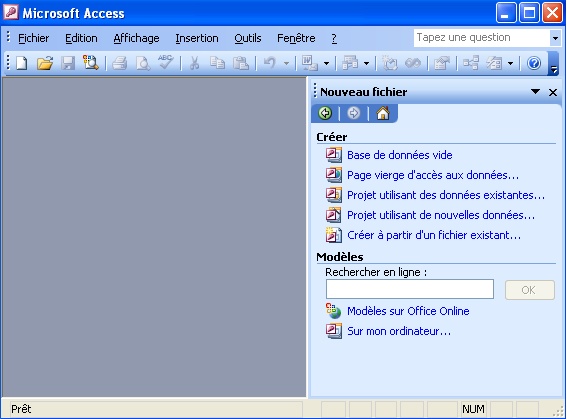
Cliquer sur Base de donnée vide et entrer « magasin.mdb » comme nom de la base.

La fenêtre Base de Données s’affiche, elle contient tous les « objets » qui peuvent composer une base Access :
Les Tables : Chaque table de la base va contenir les données se rapportant à un sujet particulier, la table « clients » va contenir les informations sur les clients. C’est l’objet
fondamental de la base de données, toute requête, formulaire ou état va être basé
sur une ou plusieurs tables.
Les Requêtes : Les requêtes vont être utilisées pour obtenir des données contenues dans une ou plusieurs tables à partir d’une question. Par exemple, une requête va pouvoir nous
afficher la liste des clients habitant à Paris.
Les Formulaires : Le formulaire est utilisé pour faciliter la saisie et la modification des données d’une table, par exemple, le formulaire "client" va permettre d’entrer de façon
conviviale les informations concernant un client. On peut les saisir sans formulaire, ce que nous verrons, mais cette méthode est moins conviviale.
Les États : Les états permettent d’imprimer des données contenues dans des tables selon une présentation définie en y intégrant éventuellement des calculs.
Les Macros : Les macro commandes permettent d’automatiser une suite d’opérations répétitives.
Les Modules : Les modules sont des programmes écrits en Visual Basic for Application (VBA) pour réaliser des opérations qui seraient trop complexes en utilisant les seules
fonctionnalités d’Access.
3.1 Création d’une table
Cliquer sur Nouveau

Access propose 5 méthodes pour créer une table :
- Mode feuilles de données : ce mode permet de saisir directement des informations dans la table sans se préoccuper du nom ou du format des champs, la définition du nom et du format sera faite plus tard.
- Mode création : On utilisera cette méthode le plus souvent, elle permet de créer les noms et la structure de chaque champ de la table.
- Assistant Table : Access propose différent modèles de tables prédéfinis (carnet d’adresses, factures, etc...) et crée la table, vous devrez la personnaliser ensuite pour qu’elle réponde à vos besoins.
- Importer la table : Si les données de votre table sont déjà contenues dans une autre table, dans un fichier ou dans une autre base de données, vous pouvez utiliser cette méthode pour importer vos données dans une nouvelle table.
- Attacher une table : Cette option sert à attacher une table avec une autre table contenue dans une autre base de données, nous ne l’utiliserons pas.
Nous utiliserons ici le mode création :
La création de la table s’effectue en remplissant les trois colonnes « Nom du champ », « Type de données » et « Description »
Chaque ligne de ce tableau contient les informations de chaque champ :
- Le nom de chaque champ de la table (de 1 à 64 caractères)
- Le type de données (voir plus bas) à choisir parmi 9 types proposés par Access
- La description du champ (255 caractères maximum )
Nous allons créer la base de données « Magasin » qui va contenir les tables dont nous avons vu la structure plus haut.
3.1 Création de la base de données:
Ouvrer MS ACCESS, pour ma part j'utilise MS ACCESS 2003.
Menu: Fichier/Nouvelle base de donnée.
la fenêtre suivante va apparaitre :
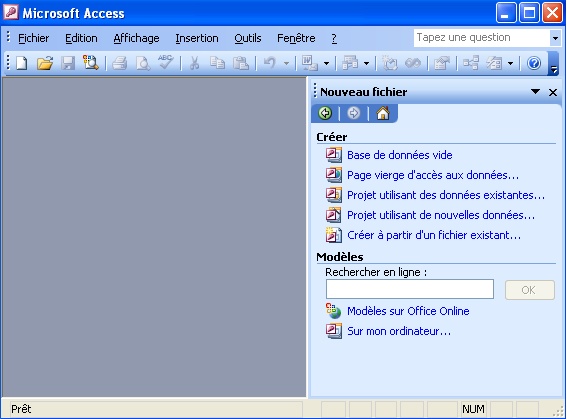
Cliquer sur Base de donnée vide et entrer « magasin.mdb » comme nom de la base.

La fenêtre Base de Données s’affiche, elle contient tous les « objets » qui peuvent composer une base Access :
Les Tables : Chaque table de la base va contenir les données se rapportant à un sujet particulier, la table « clients » va contenir les informations sur les clients. C’est l’objet
fondamental de la base de données, toute requête, formulaire ou état va être basé
sur une ou plusieurs tables.
Les Requêtes : Les requêtes vont être utilisées pour obtenir des données contenues dans une ou plusieurs tables à partir d’une question. Par exemple, une requête va pouvoir nous
afficher la liste des clients habitant à Paris.
Les Formulaires : Le formulaire est utilisé pour faciliter la saisie et la modification des données d’une table, par exemple, le formulaire "client" va permettre d’entrer de façon
conviviale les informations concernant un client. On peut les saisir sans formulaire, ce que nous verrons, mais cette méthode est moins conviviale.
Les États : Les états permettent d’imprimer des données contenues dans des tables selon une présentation définie en y intégrant éventuellement des calculs.
Les Macros : Les macro commandes permettent d’automatiser une suite d’opérations répétitives.
Les Modules : Les modules sont des programmes écrits en Visual Basic for Application (VBA) pour réaliser des opérations qui seraient trop complexes en utilisant les seules
fonctionnalités d’Access.
3.1 Création d’une table
Cliquer sur Nouveau

Access propose 5 méthodes pour créer une table :
- Mode feuilles de données : ce mode permet de saisir directement des informations dans la table sans se préoccuper du nom ou du format des champs, la définition du nom et du format sera faite plus tard.
- Mode création : On utilisera cette méthode le plus souvent, elle permet de créer les noms et la structure de chaque champ de la table.
- Assistant Table : Access propose différent modèles de tables prédéfinis (carnet d’adresses, factures, etc...) et crée la table, vous devrez la personnaliser ensuite pour qu’elle réponde à vos besoins.
- Importer la table : Si les données de votre table sont déjà contenues dans une autre table, dans un fichier ou dans une autre base de données, vous pouvez utiliser cette méthode pour importer vos données dans une nouvelle table.
- Attacher une table : Cette option sert à attacher une table avec une autre table contenue dans une autre base de données, nous ne l’utiliserons pas.
Nous utiliserons ici le mode création :
La création de la table s’effectue en remplissant les trois colonnes « Nom du champ », « Type de données » et « Description »
Chaque ligne de ce tableau contient les informations de chaque champ :
- Le nom de chaque champ de la table (de 1 à 64 caractères)
- Le type de données (voir plus bas) à choisir parmi 9 types proposés par Access
- La description du champ (255 caractères maximum )
 Re: Apprendre Access (les Tables)
Re: Apprendre Access (les Tables)
3.2 Les types de données
Chaque champ peut contenir des données de différents types : le nom du client va contenir des caractères alphabétiques, le code postal va contenir des chiffres, la date de livraison une date, un champ prix va contenir des valeurs monétaires.
Il faut choisir, pour chaque champ de la table, le type de données le plus approprié, en effet, rien n’interdit de choisir comme type de données pour un champ contenant une date ou un code postal un type « texte » ou pour champ contenant un prix un type « numérique », mais autant utiliser les types les plus appropriés !

Les différents types sont :
- Texte : Pour un champ destiné à contenir des caractères alphanumériques (lettres et/ou Chiffres), attention, le champ de type texte ne peut contenir plus de 255 caractères, on
l’utilise pour un nom, une adresse, etc…
- Mémo : Même utilisation que le type texte, mais le champ de type mémo peut contenir jusque 65535 caractères (64 Ko). Utilisé pour une description longue.
- Numérique : Le champ ne pourra contenir que des nombres avec ou sans décimales. (un code postal, un n° d’identification par exemple)
- Date/Heure : Le champ ne pourra contenir que des dates ou des heures (Access vérifie la validité des dates ou des heures saisies)
- Monétaire : Valeurs présentées sous format monétaire (exemple : 1 23,45F)
- NuméroAuto Valeur numérique incrémentée automatiquement lors de la saisie de chaque
enregistrement. Si vous choisissez ce type de champ, vous ne pourrez rien saisir
dedans, c’est Access qui y placera un nombre automatiquement à chaque fois que
vous créerez un nouvel enregistrement. On l’utilisera lorsqu’on veut être sur que le
contenu de ce champ ne se retrouvera pas dans un autre enregistrement de la table,
par exemple pour le numéro de client : chaque nouveau client aura un numéro unique
automatiquement affecté par Access, c'est un champ de ce type qui sera le plus
souvent utilisé pour être une clef primaire.
- Oui/Non : Seules deux données sont autorisées dans ce champ : Oui et Non (on utilisera ce type de données par exemple avec un champ « réglé » qui indiquera si une facture a été réglée ou non)
- Objet OLE : OLE (Object Linked and Embbeded) est une technologie utilisée par Windows, elle permet d’insérer dans une application des objets provenant d’autres applications, on utilisera un champ de ce type pour insérer dans la table une image, un son, un fichier Word, etc...
- Lien Un champ de ce type contiendra une adresse Internet sur laquelle on pourra cliquer
Hypertexte directement.
La liste de choix n’est pas vraiment un type de données, nous l’étudierons plus tard.
Une fois la table « Clients » correctement renseignée, on devrait avoir quelque chose qui ressemble à ça :

Chaque champ peut contenir des données de différents types : le nom du client va contenir des caractères alphabétiques, le code postal va contenir des chiffres, la date de livraison une date, un champ prix va contenir des valeurs monétaires.
Il faut choisir, pour chaque champ de la table, le type de données le plus approprié, en effet, rien n’interdit de choisir comme type de données pour un champ contenant une date ou un code postal un type « texte » ou pour champ contenant un prix un type « numérique », mais autant utiliser les types les plus appropriés !

Les différents types sont :
- Texte : Pour un champ destiné à contenir des caractères alphanumériques (lettres et/ou Chiffres), attention, le champ de type texte ne peut contenir plus de 255 caractères, on
l’utilise pour un nom, une adresse, etc…
- Mémo : Même utilisation que le type texte, mais le champ de type mémo peut contenir jusque 65535 caractères (64 Ko). Utilisé pour une description longue.
- Numérique : Le champ ne pourra contenir que des nombres avec ou sans décimales. (un code postal, un n° d’identification par exemple)
- Date/Heure : Le champ ne pourra contenir que des dates ou des heures (Access vérifie la validité des dates ou des heures saisies)
- Monétaire : Valeurs présentées sous format monétaire (exemple : 1 23,45F)
- NuméroAuto Valeur numérique incrémentée automatiquement lors de la saisie de chaque
enregistrement. Si vous choisissez ce type de champ, vous ne pourrez rien saisir
dedans, c’est Access qui y placera un nombre automatiquement à chaque fois que
vous créerez un nouvel enregistrement. On l’utilisera lorsqu’on veut être sur que le
contenu de ce champ ne se retrouvera pas dans un autre enregistrement de la table,
par exemple pour le numéro de client : chaque nouveau client aura un numéro unique
automatiquement affecté par Access, c'est un champ de ce type qui sera le plus
souvent utilisé pour être une clef primaire.
- Oui/Non : Seules deux données sont autorisées dans ce champ : Oui et Non (on utilisera ce type de données par exemple avec un champ « réglé » qui indiquera si une facture a été réglée ou non)
- Objet OLE : OLE (Object Linked and Embbeded) est une technologie utilisée par Windows, elle permet d’insérer dans une application des objets provenant d’autres applications, on utilisera un champ de ce type pour insérer dans la table une image, un son, un fichier Word, etc...
- Lien Un champ de ce type contiendra une adresse Internet sur laquelle on pourra cliquer
Hypertexte directement.
La liste de choix n’est pas vraiment un type de données, nous l’étudierons plus tard.
Une fois la table « Clients » correctement renseignée, on devrait avoir quelque chose qui ressemble à ça :

 Re: Apprendre Access (les Tables)
Re: Apprendre Access (les Tables)
oui fateh je suis avec toi

virus- Bavard

-

Nombre de messages : 96
Age : 38
Localisation : ALG-centre
Date d'inscription : 18/11/2007
 Re: Apprendre Access (les Tables)
Re: Apprendre Access (les Tables)
3.3 Les propriétés des champs
Comme vous pouvez le constater, chaque champ a des propriétés qui dépendent de son type de données, ces propriétés vont déterminer la façon dont les données qu’il contient vont être affichées ou comment les données vont être saisies dans ce champ. Ces propriétés sont affichées dans l’onglet « Général » en bas de la fenêtre. L’onglet « Général » affiche chaque propriété du champ et, à côté, dans des champs modifiables, la valeur de cette propriété.
Ces propriétés varient selon le type de données (par exemple, un champ numérique aura une propriété « décimales » qui indiquent le nombre de chiffres après la virgule que ne peut avoir évidemment un champ de type texte)
Propriétés des champs de type Texte et Mémo!
- Taille du champ : Nombre de caractères maximum qui peuvent être saisis.
- Valeur par défaut : Texte qui sera contenu par défaut dans ce champ.
- Valide si : Expression pour valider la saisie, exemple : <> « Virus », interdira la saisie
du mot « Virus » dans ce champ.
- Message si erreur : Message d’erreur qui va être affiché si l’expression saisie n’est pas valide, dans notre exemple, on pourrait mettre ici «saisie de virus interdite ».
- Null Interdit Si oui, il faudra obligatoirement saisir une valeur dans ce champ.
- Chaîne vide autorisée: La chaîne vide est "", on peut l'utiliser lorsqu'on n'a rien à entrer dans un champ obligatoire, si cette propriété est non, il faudra obligatoirement saisir du
texte dans ce champ.
- Indexée : Le champ est un index avec ou sans doublons, si l'index n'a pas de doublons,
il ne sera pas possible de saisir deux fois le même contenu pour ce champ dans la table.
Format : Va définir comment le contenu du champ va être affiché (voir plus loin)
Masque de saisie : Oblige à saisir le contenu du champ selon un format précis (par exemple un numéro de téléphone), on verra ça plus loin.
Tous les autres types de données ont des propriétés similaires, certains ont des propriétés
supplémentaires :
Propriétés des champs de type numérique :
- Taille du champ:Définit la valeur maximale qui va pouvoir être contenue dans ce champ. Il
faudra faire attention et bien penser à l'avance quelle sera la valeur maximale permise dans ce champ pour pouvoir ajuster au mieux cette propriété :
Octet : de 0 à 255
Entier : de –32767 à +32768
Long : de –2147483648 à +2147483649
Réel Simple : de –3.48E38 à +3.40E38
Réel Double : de –1.79E308 à + 4.96E324
Plus on descend, plus le champ occupera de la place en mémoire et sur le disque dur (le Réel Double prend 8 fois plus de place que l'octet), pensez-y si la table contient des milliers de lignes...
- Décimales : Nombres de chiffres après la virgule.
Propriétés des champs de type NuméroAuto:
- Nouvelles valeurs : Indique quelle sera la prochaine valeur contenue dans un champ de type NuméroAuto : avec Incrément, la valeur sera égale à la valeur créée dans le précédent enregistrement+1, avec Aléatoire, Access remplira ce champ avec une valeur tirée au hasard (mais qui ne se retrouvera pas dans un autre enregistrement).
Comme vous pouvez le constater, chaque champ a des propriétés qui dépendent de son type de données, ces propriétés vont déterminer la façon dont les données qu’il contient vont être affichées ou comment les données vont être saisies dans ce champ. Ces propriétés sont affichées dans l’onglet « Général » en bas de la fenêtre. L’onglet « Général » affiche chaque propriété du champ et, à côté, dans des champs modifiables, la valeur de cette propriété.
Ces propriétés varient selon le type de données (par exemple, un champ numérique aura une propriété « décimales » qui indiquent le nombre de chiffres après la virgule que ne peut avoir évidemment un champ de type texte)
Propriétés des champs de type Texte et Mémo!
- Taille du champ : Nombre de caractères maximum qui peuvent être saisis.
- Valeur par défaut : Texte qui sera contenu par défaut dans ce champ.
- Valide si : Expression pour valider la saisie, exemple : <> « Virus », interdira la saisie
du mot « Virus » dans ce champ.
- Message si erreur : Message d’erreur qui va être affiché si l’expression saisie n’est pas valide, dans notre exemple, on pourrait mettre ici «saisie de virus interdite ».
- Null Interdit Si oui, il faudra obligatoirement saisir une valeur dans ce champ.
- Chaîne vide autorisée: La chaîne vide est "", on peut l'utiliser lorsqu'on n'a rien à entrer dans un champ obligatoire, si cette propriété est non, il faudra obligatoirement saisir du
texte dans ce champ.
- Indexée : Le champ est un index avec ou sans doublons, si l'index n'a pas de doublons,
il ne sera pas possible de saisir deux fois le même contenu pour ce champ dans la table.
Format : Va définir comment le contenu du champ va être affiché (voir plus loin)
Masque de saisie : Oblige à saisir le contenu du champ selon un format précis (par exemple un numéro de téléphone), on verra ça plus loin.
Tous les autres types de données ont des propriétés similaires, certains ont des propriétés
supplémentaires :
Propriétés des champs de type numérique :
- Taille du champ:Définit la valeur maximale qui va pouvoir être contenue dans ce champ. Il
faudra faire attention et bien penser à l'avance quelle sera la valeur maximale permise dans ce champ pour pouvoir ajuster au mieux cette propriété :
Octet : de 0 à 255
Entier : de –32767 à +32768
Long : de –2147483648 à +2147483649
Réel Simple : de –3.48E38 à +3.40E38
Réel Double : de –1.79E308 à + 4.96E324
Plus on descend, plus le champ occupera de la place en mémoire et sur le disque dur (le Réel Double prend 8 fois plus de place que l'octet), pensez-y si la table contient des milliers de lignes...
- Décimales : Nombres de chiffres après la virgule.
Propriétés des champs de type NuméroAuto:
- Nouvelles valeurs : Indique quelle sera la prochaine valeur contenue dans un champ de type NuméroAuto : avec Incrément, la valeur sera égale à la valeur créée dans le précédent enregistrement+1, avec Aléatoire, Access remplira ce champ avec une valeur tirée au hasard (mais qui ne se retrouvera pas dans un autre enregistrement).
 Re: Apprendre Access (les Tables)
Re: Apprendre Access (les Tables)
3.4 Le format d'affichage
Nous avons vu plus haut qu'on peut modifier la façon dont les données contenues dans les champs peuvent être affichées ou forcer leur saisie selon un format précis.
La façon dont les données sont affichées se fait par l'intermédiaire de la propriété "Format d'affichage".
Attention, la façon dont les données sont affichées dans un champ ne modifie en rien le contenu de ce champ dans la table. Par exemple, si vous forcez à afficher un '1' avant le contenu d'un champ, si ce champ contient '234', la valeur affichée sera '1234' mais le contenu du champ dans la table sera toujours '234'. La propriété 'format d'affichage' n'influe que sur la façon dont les données d'un champ vont être affichées.
Pour modifier le format d'affichage, on utilise les codes suivants (quand ils marchent...) :
Codes du format d'affichage
"texte" : Affiche le texte "texte" dans le champ
! : Justifie à droite le contenu du champ
*c :Remplace les espaces par le caractère c
[couleur] : Affiche le contenu du champ dans la couleur "couleur"
Il y a des formats d'affichages plus spécifiques à certains types de données :
Pour les champs texte et mémo :
Formats d'affichage spécifiques aux champs Texte et Mémo :
@ : Va afficher un espace si on a rien saisi
< : Va afficher le texte en minuscules
> : Va afficher le texte en majuscules
Pour les champs Numériques et Monétaires:
Formats d'affichage spécifiques aux champs Numériques et Monétaires :
Nombre général : Affiche le nombre tel qu'il a été saisi
Monétaire : Nombre avec séparateur de milliers + 2 chiffres après la virgule + symbole monétaire.
Fixe : Affiche au moins un chiffre + 2 chiffres après la virgule
Standard : Nombre avec séparateur de milliers + 2 chiffres après la virgule
Pourcentage : Multiplie le nombre par 100 et ajoute le symbole %
Scientifique : Nombre au format décimal avec exposant.
On peut définir son propre format d'affichage pour les champs numériques ou monétaires si le format que l'on désire ne fait pas partie des formats proposés ci-dessus.
Pour cela, on utilise un format d'affichage spécial, ce format est défini par une chaîne de caractères qui a le format suivant (vous tapez cette chaîne de caractères dans le champ 'format' de la propriété du champ) :
; ; : ;
> 0 < 0 = 0 NULL
La première partie (avant le premier symbole ";") va définir comment va être l'affichage si le contenu du champ est supérieur à 0, la deuxième partie, si le contenu du champ est inférieur à 0, la troisième partie si le contenu du champ = 0 et la dernière partie si le contenu du champ est vide.
Chaque partie est une combinaison des symboles suivants :
Symbole Signification
, Séparateur de milliers
. Séparateur décimal
0 Un chiffre ou zéro
# Un chiffre ou rien
% Pourcentage (* 100) + symbole %
E- Affichage scientifique, exposant positif non signé
E+ Affichage scientifique, exposant positif signé
Ah, j'entends déjà des gens qui disent : "mais j'ai rien compris au truc du format personnalisé", et c'est pour ça que je vous donne un exemple, c'est simple avec un peu de concentration vous allez comprendre.
Par exemple :
$#,##0.00[vert];($#,##0.00)[rouge];"Zéro";"Vide"
Que va-t-il se passer avec ce format d'affichage ?
- Si le nombre est supérieur à 0, il sera affiché en vert avec au moins un chiffre avant la virgule et deux après la virgule.
- Si il est inférieur à zéro, il sera affiché en rouge, entre parenthèses avec au moins un chiffre avant la virgule et deux après la virgule.
- Si il est égal à zéro, il sera affiché "Zéro".
- Si le champ est vide, il sera affiché "Vide".
Notez que les symboles # et 0 symbolisent chaque chiffre du nombre qui doit être affiché.
Pour les champs de type Date / Heure :
Formats d'affichage spécifiques aux champs Date / Heure :
Date, général : Par défaut, affiche la date sous le format JJ/MM/AA HH:MM:SS (si il n'y a
pas d'heure, affiche seulement la date)
Date, Complet : Affiche la date complète comme prévue dans le panneau de configuration de Windows Par exemple : lundi 1 janvier 1999
Date, Réduit : Affiche : 1-jan-99
Date, Abrégé : Affiche la date abrégée comme prévue dans le panneau de configuration de
Windows Par exemple : 1/1/99
Heure,Complet : Affiche l'heure comme prévue dans le panneau de configuration de Windows Par exemple : 17:34:22
Heure, Réduit : Exemple : 5:34 PM
Heure, Abrégé : Exemple : 17:34
Comme pour les champs de type numériques ou date, on peut définir son propre format d'affichage en utilisant une combinaison des symboles suivants :
Symbole Signification
: Séparateur d'heure
/ Séparateur de date
c Identique au format "Date, Général"
j Jour du mois (1 à 31)
jj Jour du mois sur deux chiffres (01 à 31)
jjj Trois premières lettres du jour (dim à sam)
jjjj Nom entier du jour de la semaine (dimanche à samedi)
jjjjj Identique au format "Date, Abrégé"
jjjjjj Identique au format "Date, Complet"
e Jour de la semaine (1 à 7)
ee Semaine de l'année (1 à 53)
m Mois de l'année (1 à 12)
mm Mois de l'année sur 2 chiffres (01 à 12)
mmm Trois premières lettres du mois (jan à déc)
mmmm Nom entier du mois (janvier à décembre)
t Trimestre (1 à 4)
A Jour de l'année (1 à 366)
aa Deniers chiffres de l'année (00 à 99)
aaaa Année complète (0100 à 9999)
h Heure (0 à 23)
hh Heure sur 2 chiffres (00 à 23)
n Minutes (0 à 59)
nn Minutes sur 2 chiffres (00 à 59)
s Secondes (1 à 59)
ss Secondes sur 2 chiffres (00 à 59)
Ttttt Identique au format "Heure, Complet"
AM/PM Heure sur 12 heures + AM ou PM
am/pm Heure sur 12 heures + am ou pm
A/P Heure sur 12 heures + A ou P
a/m Heure sur 12 heures + a ou p
AMPM Heure sur 12 heures + indicateur matin/après-midi défini dans le panneau de configuration
Format d’affichage des dates / heures dans Windows
Pour définir le format d'affichage par défaut dans Windows, allez dans le panneau de configuration et double cliquez sur l'icône "paramètres régionaux" (une planète habituellement) :

Pour les champs de type OUI/NON :
Access propose pour ce type de champ, trois types d'affichage par défaut : à la place de OUI ou NON, on peut afficher "Vrai" ou "Faux" ou alors "Actif" ou "Inactif", si on veut afficher un autre message, il faut dans le champ format de la propriété du champ taper la commande suivante : ;"texte 1";"texte 2"
"texte 1" sera affiché à la place de Oui et "texte 2" à la place de Non.
On peut, bien sur, utiliser des codes d'affichages supplémentaires, par exemple :
;"OK"[vert];"NON"[Rouge] affichera OK en vert à la place de Oui et NON en rouge à la place de Non.
N'oubliez pas que la ligne commence par le symbole ";"
3.5 Le Masque de saisie
Le masque de saisie permet de faciliter la saisie dans un champ en forçant l'utilisateur à entrer les données selon un format déterminé, les informations stockées dans la table auront le format défini dans le masque de saisie contrairement au format d'affichage qui affectait seulement la façon dont les données contenues dans un champ allaient être affichées.
Le masque de saisie, comme le format d'affichage est constitué d'une combinaison de caractères :
Symbole et Signification:
0 Chiffre de 0 à 9 obligatoire
9 Chiffre ou espace facultatif
# Chiffre ou espace ou + ou -
L Lettre de A à Z obligatoire
? Lettre de A à Z non obligatoire
A Lettre ou chiffre obligatoire
a Lettre ou chiffre facultatif
& Caractère quelconque obligatoire
C Caractère quelconque facultatif
< Passe en minuscules
> Passe en majuscules
! Saisie à partir de la droite
Par exemple, si on veut saisir 5 chiffres obligatoirement pour un code postal, on utilisera : 00000, si on veut saisir une suite de 3 chiffres et de 3 lettres : 000LLL, si on veut saisir un numéro de téléphone : 00-00-00-00-00, ou un nom de famille dont la première lettre est toujours en majuscules :
>L(aprés le L mettez le symbole inférieur à puis)????????????" (prévoir autant de ? que le nom peut comporter de lettres).
Nous avons vu plus haut qu'on peut modifier la façon dont les données contenues dans les champs peuvent être affichées ou forcer leur saisie selon un format précis.
La façon dont les données sont affichées se fait par l'intermédiaire de la propriété "Format d'affichage".
Attention, la façon dont les données sont affichées dans un champ ne modifie en rien le contenu de ce champ dans la table. Par exemple, si vous forcez à afficher un '1' avant le contenu d'un champ, si ce champ contient '234', la valeur affichée sera '1234' mais le contenu du champ dans la table sera toujours '234'. La propriété 'format d'affichage' n'influe que sur la façon dont les données d'un champ vont être affichées.
Pour modifier le format d'affichage, on utilise les codes suivants (quand ils marchent...) :
Codes du format d'affichage
"texte" : Affiche le texte "texte" dans le champ
! : Justifie à droite le contenu du champ
*c :Remplace les espaces par le caractère c
[couleur] : Affiche le contenu du champ dans la couleur "couleur"
Il y a des formats d'affichages plus spécifiques à certains types de données :
Pour les champs texte et mémo :
Formats d'affichage spécifiques aux champs Texte et Mémo :
@ : Va afficher un espace si on a rien saisi
< : Va afficher le texte en minuscules
> : Va afficher le texte en majuscules
Pour les champs Numériques et Monétaires:
Formats d'affichage spécifiques aux champs Numériques et Monétaires :
Nombre général : Affiche le nombre tel qu'il a été saisi
Monétaire : Nombre avec séparateur de milliers + 2 chiffres après la virgule + symbole monétaire.
Fixe : Affiche au moins un chiffre + 2 chiffres après la virgule
Standard : Nombre avec séparateur de milliers + 2 chiffres après la virgule
Pourcentage : Multiplie le nombre par 100 et ajoute le symbole %
Scientifique : Nombre au format décimal avec exposant.
On peut définir son propre format d'affichage pour les champs numériques ou monétaires si le format que l'on désire ne fait pas partie des formats proposés ci-dessus.
Pour cela, on utilise un format d'affichage spécial, ce format est défini par une chaîne de caractères qui a le format suivant (vous tapez cette chaîne de caractères dans le champ 'format' de la propriété du champ) :
; ; : ;
> 0 < 0 = 0 NULL
La première partie (avant le premier symbole ";") va définir comment va être l'affichage si le contenu du champ est supérieur à 0, la deuxième partie, si le contenu du champ est inférieur à 0, la troisième partie si le contenu du champ = 0 et la dernière partie si le contenu du champ est vide.
Chaque partie est une combinaison des symboles suivants :
Symbole Signification
, Séparateur de milliers
. Séparateur décimal
0 Un chiffre ou zéro
# Un chiffre ou rien
% Pourcentage (* 100) + symbole %
E- Affichage scientifique, exposant positif non signé
E+ Affichage scientifique, exposant positif signé
Ah, j'entends déjà des gens qui disent : "mais j'ai rien compris au truc du format personnalisé", et c'est pour ça que je vous donne un exemple, c'est simple avec un peu de concentration vous allez comprendre.
Par exemple :
$#,##0.00[vert];($#,##0.00)[rouge];"Zéro";"Vide"
Que va-t-il se passer avec ce format d'affichage ?
- Si le nombre est supérieur à 0, il sera affiché en vert avec au moins un chiffre avant la virgule et deux après la virgule.
- Si il est inférieur à zéro, il sera affiché en rouge, entre parenthèses avec au moins un chiffre avant la virgule et deux après la virgule.
- Si il est égal à zéro, il sera affiché "Zéro".
- Si le champ est vide, il sera affiché "Vide".
Notez que les symboles # et 0 symbolisent chaque chiffre du nombre qui doit être affiché.
Pour les champs de type Date / Heure :
Formats d'affichage spécifiques aux champs Date / Heure :
Date, général : Par défaut, affiche la date sous le format JJ/MM/AA HH:MM:SS (si il n'y a
pas d'heure, affiche seulement la date)
Date, Complet : Affiche la date complète comme prévue dans le panneau de configuration de Windows Par exemple : lundi 1 janvier 1999
Date, Réduit : Affiche : 1-jan-99
Date, Abrégé : Affiche la date abrégée comme prévue dans le panneau de configuration de
Windows Par exemple : 1/1/99
Heure,Complet : Affiche l'heure comme prévue dans le panneau de configuration de Windows Par exemple : 17:34:22
Heure, Réduit : Exemple : 5:34 PM
Heure, Abrégé : Exemple : 17:34
Comme pour les champs de type numériques ou date, on peut définir son propre format d'affichage en utilisant une combinaison des symboles suivants :
Symbole Signification
: Séparateur d'heure
/ Séparateur de date
c Identique au format "Date, Général"
j Jour du mois (1 à 31)
jj Jour du mois sur deux chiffres (01 à 31)
jjj Trois premières lettres du jour (dim à sam)
jjjj Nom entier du jour de la semaine (dimanche à samedi)
jjjjj Identique au format "Date, Abrégé"
jjjjjj Identique au format "Date, Complet"
e Jour de la semaine (1 à 7)
ee Semaine de l'année (1 à 53)
m Mois de l'année (1 à 12)
mm Mois de l'année sur 2 chiffres (01 à 12)
mmm Trois premières lettres du mois (jan à déc)
mmmm Nom entier du mois (janvier à décembre)
t Trimestre (1 à 4)
A Jour de l'année (1 à 366)
aa Deniers chiffres de l'année (00 à 99)
aaaa Année complète (0100 à 9999)
h Heure (0 à 23)
hh Heure sur 2 chiffres (00 à 23)
n Minutes (0 à 59)
nn Minutes sur 2 chiffres (00 à 59)
s Secondes (1 à 59)
ss Secondes sur 2 chiffres (00 à 59)
Ttttt Identique au format "Heure, Complet"
AM/PM Heure sur 12 heures + AM ou PM
am/pm Heure sur 12 heures + am ou pm
A/P Heure sur 12 heures + A ou P
a/m Heure sur 12 heures + a ou p
AMPM Heure sur 12 heures + indicateur matin/après-midi défini dans le panneau de configuration
Format d’affichage des dates / heures dans Windows
Pour définir le format d'affichage par défaut dans Windows, allez dans le panneau de configuration et double cliquez sur l'icône "paramètres régionaux" (une planète habituellement) :

Pour les champs de type OUI/NON :
Access propose pour ce type de champ, trois types d'affichage par défaut : à la place de OUI ou NON, on peut afficher "Vrai" ou "Faux" ou alors "Actif" ou "Inactif", si on veut afficher un autre message, il faut dans le champ format de la propriété du champ taper la commande suivante : ;"texte 1";"texte 2"
"texte 1" sera affiché à la place de Oui et "texte 2" à la place de Non.
On peut, bien sur, utiliser des codes d'affichages supplémentaires, par exemple :
;"OK"[vert];"NON"[Rouge] affichera OK en vert à la place de Oui et NON en rouge à la place de Non.
N'oubliez pas que la ligne commence par le symbole ";"
3.5 Le Masque de saisie
Le masque de saisie permet de faciliter la saisie dans un champ en forçant l'utilisateur à entrer les données selon un format déterminé, les informations stockées dans la table auront le format défini dans le masque de saisie contrairement au format d'affichage qui affectait seulement la façon dont les données contenues dans un champ allaient être affichées.
Le masque de saisie, comme le format d'affichage est constitué d'une combinaison de caractères :
Symbole et Signification:
0 Chiffre de 0 à 9 obligatoire
9 Chiffre ou espace facultatif
# Chiffre ou espace ou + ou -
L Lettre de A à Z obligatoire
? Lettre de A à Z non obligatoire
A Lettre ou chiffre obligatoire
a Lettre ou chiffre facultatif
& Caractère quelconque obligatoire
C Caractère quelconque facultatif
< Passe en minuscules
> Passe en majuscules
! Saisie à partir de la droite
Par exemple, si on veut saisir 5 chiffres obligatoirement pour un code postal, on utilisera : 00000, si on veut saisir une suite de 3 chiffres et de 3 lettres : 000LLL, si on veut saisir un numéro de téléphone : 00-00-00-00-00, ou un nom de famille dont la première lettre est toujours en majuscules :
>L(aprés le L mettez le symbole inférieur à puis)????????????" (prévoir autant de ? que le nom peut comporter de lettres).
 Re: Apprendre Access (les Tables)
Re: Apprendre Access (les Tables)
Bon, je sais que cette partie été chouia smata vu les différentes combinaison des symboles qui existe mais c'été un passage obligé.
la suite du cour sera 100% pratique.
N'oublier pas si vous avez des questions posez les.
A la prochaine inchallah.
la suite du cour sera 100% pratique.
N'oublier pas si vous avez des questions posez les.
A la prochaine inchallah.
 Re: Apprendre Access (les Tables)
Re: Apprendre Access (les Tables)
normalement sa doit etre comme ça :

et aprés l'affichage ..


et aprés l'affichage ..


virus- Bavard

-

Nombre de messages : 96
Age : 38
Localisation : ALG-centre
Date d'inscription : 18/11/2007
 Re: Apprendre Access (les Tables)
Re: Apprendre Access (les Tables)
Oui c ça et voila une videos pour l'intro et une seconde pour access 2007 puisque tu as cette version.
et quelques vidéos qui récapitulent un peu ce qu'on a vu jusqu'à maintenant.
https://www.youtube.com/watch?v=7rSJbe2cWY4&feature=related
https://www.youtube.com/watch?v=AUmr5O1ss8Y&NR=1 Acces 2007.
et quelques vidéos qui récapitulent un peu ce qu'on a vu jusqu'à maintenant.
https://www.youtube.com/watch?v=7rSJbe2cWY4&feature=related
https://www.youtube.com/watch?v=AUmr5O1ss8Y&NR=1 Acces 2007.
 Re: Apprendre Access (les Tables)
Re: Apprendre Access (les Tables)
g rien piger tres belle initiativ ghir bla3kal

kikoukikou123- Bavard

-

Nombre de messages : 122
Age : 37
Date d'inscription : 13/06/2008
 Re: Apprendre Access (les Tables)
Re: Apprendre Access (les Tables)
g meme pas pu demarer correctement la 1ere etap en fait comment pour commencer g tts lu et j y m y trouve pas!!!!!!!!! help!!!!!!!!

kikoukikou123- Bavard

-

Nombre de messages : 122
Age : 37
Date d'inscription : 13/06/2008
 Re: Apprendre Access (les Tables)
Re: Apprendre Access (les Tables)
kikoukikou123 a écrit:g meme pas pu demarer correctement la 1ere etap en fait comment pour commencer g tts lu et j y m y trouve pas!!!!!!!!! help!!!!!!!!
Tu ouvre MS Access, puis fichier /nouvelle base de donnée/ puis "base de donnée vide" une fenêtre s'ouvre pour vous demander le nom de votre base tu tape "magasin". puis tu clique sur créer et voila tu viens de créer ta base.
puis tu vas sur l'onglet "table" tu clique sur nouveau/Mode création.
et la tu remplis les champs comme c'est indiqué dans les posts précédant.
Si tu arrive pas tu pourra regarder les videos de comment créer les tables sur youtube
Bonne chance.
 Re: Apprendre Access (les Tables)
Re: Apprendre Access (les Tables)
3.6 Les Listes de choix
Nous avons vu précédemment que parmi les types de données est proposé un type de données particulier : la liste de choix, la liste de choix n'est pas à proprement parler un type de données particulier, c'est un moyen de simplifier la saisie de données dans une table en proposant à l'utilisateur de cliquer sur un élément proposé dans une liste, le champ de la table sera rempli avec l'élément sélectionné dans la liste.
Pour pouvoir tester cela, nous allons créer la table "Commandes"

Elle doit ressembler à ça.
Nous allons maintenant retourner dans la table client et modifier le type de données du champ "Titre", Le champ "Titre" va contenir le titre du client : Monsieur, Madame, Mademoiselle. Au lieu de saisir à chaque fois le mot en entier, nous allons créer une liste de choix qui proposera ces trois titres, il suffira de cliquer sur l'un d'entre eux pour remplir automatiquement le champ.
Après avoir choisi le type "Liste de Choix" pour le champ "Titre", la fenêtre suivante s'affiche :

Il y a deux façons de créer une liste de choix : soit a partir du contenu d'une autre table (ce que nous verrons après), soit à partir d'une liste que l'on va taper soi-même une fois pour toutes, c'est ce que nous allons choisir. (Cliquez ensuite sur Suivant)

On va taper dans la colonne Col1 la liste des titres possibles et cliquer sur Suivant une fois terminé.

On nomme ici la liste de choix (peu importe le nom choisi) et on clique sur "Terminer"
Maintenant, pour voir le résultat, nous allons saisir des données dans la table "Clients", dans la fenêtre où se trouve la liste des tables, on clique sur "Ouvrir", on arrive alors sur un tableau qui ressemble à ça :

On va ainsi créer plusieurs clients :
Une fois ces clients saisis, nous allons aller modifier le type de données du champ "N° Client" de la table
commande pour y mettre une liste de choix.
Pourquoi ? Une commande contient le numéro du client qui l'a passé, lorsque l'on saisi une commande et qu'on a que le nom du client, il faut se souvenir de son numéro pour le taper, la liste de choix va ici proposer la liste de tous les clients se trouvant dans la table "Clients", il suffira de cliquer sur le nom de l'un d'entre eux pour que son numéro soit automatiquement entré dans le champ "N° Client" de la table "Commande".
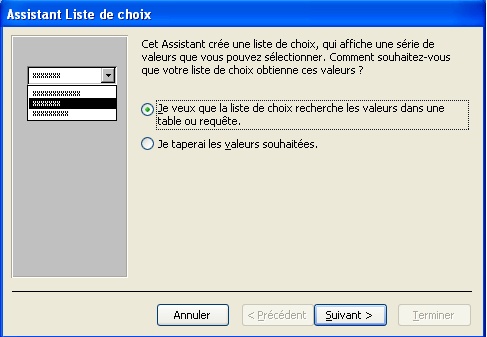
On change le type de données du champ "N° Client" dans la table "Commande" et on choisit "Liste de Choix".
Cette fois -ci, nous n'allons pas saisir tous les éléments de la liste, ça n’aurait pas de sens, il faudrait remodifier cette liste à chaque fois qu’on ajoute un nouveau client. Nous allons dire à Access de construire sa liste de choix en allant chercher les éléments de cette liste dans une autre table, pour ça on clique juste sur "Suivant". Access nous affiche les autres tables de la base :
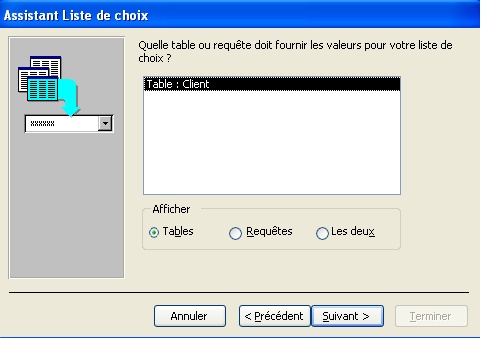
On choisit "Clients" (!) et on clique sur Suivant
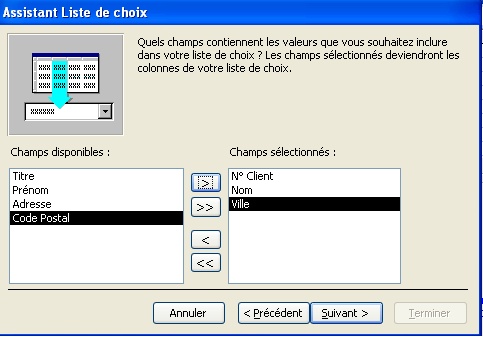
Access nous demande ici quels vont être les champs de cette table qui vont être affichés dans la liste, nous n'avons besoin que du numéro du client, de son nom et de sa ville (au cas où il y aurait deux clients homonymes). On sélectionne à gauche les champs que l'on désire voir apparaître dans la liste, et on clique sur ">" pour les ajouter, sur "<" pour les retirer, ">>" et "<<" ajoutent et retirent tous les champs.

Access affiche un exemple du contenu de la liste. Vous pouvez ici dimensionner la taille des colonnes.

Nous avons choisi d'afficher trois champs de la table "Clients" dans notre liste de choix, Access nous demande lequel de ces trois champ va servir à initialiser le champ "N° Client" de la table "Commande", il est clair que nous voulons que le champ "N° Client" de la table "Commande" soit initialisé avec le n° de client du client que nous aurons sélectionné dans la liste, on choisit donc "n° Client" et on clique sur Suivant, on nomme ensuite la liste, et on peut commencer à saisir des commandes :

Que se passe-t-il lorsqu'on se positionne sur le n° de client ?
Access va lire toute la table "Clients", et créer une liste de choix à partir de cette table. Cette liste contient les champs que nous lui avons indiqué. Il suffit de sélectionner un client dans la liste, et comme nous lui avons dit d'initialiser le champ N° Client de la table "Commande" avec la première colonne de la liste de choix, son numéro sera automatiquement copié.

C'est beau non ?
A la prochaine inchallah.
Nous avons vu précédemment que parmi les types de données est proposé un type de données particulier : la liste de choix, la liste de choix n'est pas à proprement parler un type de données particulier, c'est un moyen de simplifier la saisie de données dans une table en proposant à l'utilisateur de cliquer sur un élément proposé dans une liste, le champ de la table sera rempli avec l'élément sélectionné dans la liste.
Pour pouvoir tester cela, nous allons créer la table "Commandes"

Elle doit ressembler à ça.
Nous allons maintenant retourner dans la table client et modifier le type de données du champ "Titre", Le champ "Titre" va contenir le titre du client : Monsieur, Madame, Mademoiselle. Au lieu de saisir à chaque fois le mot en entier, nous allons créer une liste de choix qui proposera ces trois titres, il suffira de cliquer sur l'un d'entre eux pour remplir automatiquement le champ.
Après avoir choisi le type "Liste de Choix" pour le champ "Titre", la fenêtre suivante s'affiche :

Il y a deux façons de créer une liste de choix : soit a partir du contenu d'une autre table (ce que nous verrons après), soit à partir d'une liste que l'on va taper soi-même une fois pour toutes, c'est ce que nous allons choisir. (Cliquez ensuite sur Suivant)

On va taper dans la colonne Col1 la liste des titres possibles et cliquer sur Suivant une fois terminé.

On nomme ici la liste de choix (peu importe le nom choisi) et on clique sur "Terminer"
Maintenant, pour voir le résultat, nous allons saisir des données dans la table "Clients", dans la fenêtre où se trouve la liste des tables, on clique sur "Ouvrir", on arrive alors sur un tableau qui ressemble à ça :

On va ainsi créer plusieurs clients :
Une fois ces clients saisis, nous allons aller modifier le type de données du champ "N° Client" de la table
commande pour y mettre une liste de choix.
Pourquoi ? Une commande contient le numéro du client qui l'a passé, lorsque l'on saisi une commande et qu'on a que le nom du client, il faut se souvenir de son numéro pour le taper, la liste de choix va ici proposer la liste de tous les clients se trouvant dans la table "Clients", il suffira de cliquer sur le nom de l'un d'entre eux pour que son numéro soit automatiquement entré dans le champ "N° Client" de la table "Commande".
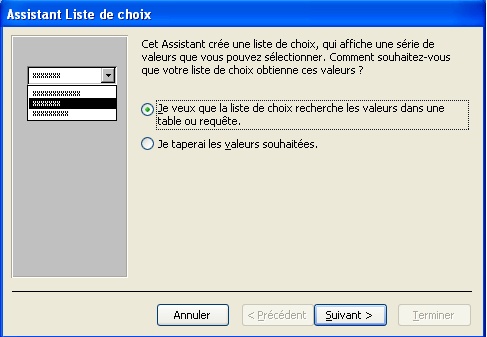
On change le type de données du champ "N° Client" dans la table "Commande" et on choisit "Liste de Choix".
Cette fois -ci, nous n'allons pas saisir tous les éléments de la liste, ça n’aurait pas de sens, il faudrait remodifier cette liste à chaque fois qu’on ajoute un nouveau client. Nous allons dire à Access de construire sa liste de choix en allant chercher les éléments de cette liste dans une autre table, pour ça on clique juste sur "Suivant". Access nous affiche les autres tables de la base :
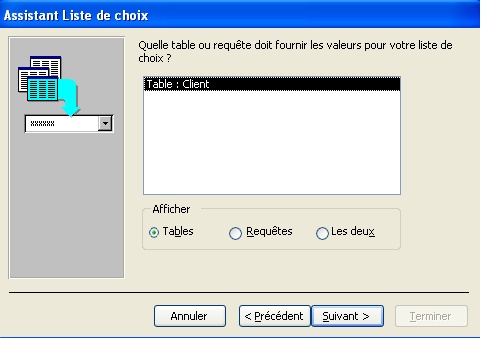
On choisit "Clients" (!) et on clique sur Suivant
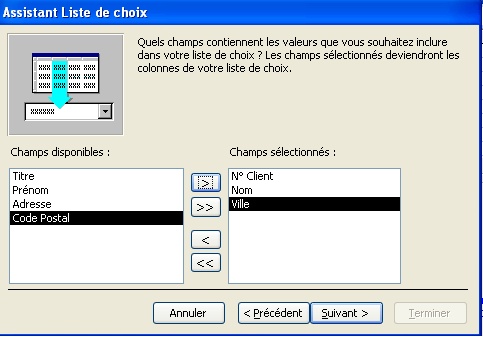
Access nous demande ici quels vont être les champs de cette table qui vont être affichés dans la liste, nous n'avons besoin que du numéro du client, de son nom et de sa ville (au cas où il y aurait deux clients homonymes). On sélectionne à gauche les champs que l'on désire voir apparaître dans la liste, et on clique sur ">" pour les ajouter, sur "<" pour les retirer, ">>" et "<<" ajoutent et retirent tous les champs.

Access affiche un exemple du contenu de la liste. Vous pouvez ici dimensionner la taille des colonnes.

Nous avons choisi d'afficher trois champs de la table "Clients" dans notre liste de choix, Access nous demande lequel de ces trois champ va servir à initialiser le champ "N° Client" de la table "Commande", il est clair que nous voulons que le champ "N° Client" de la table "Commande" soit initialisé avec le n° de client du client que nous aurons sélectionné dans la liste, on choisit donc "n° Client" et on clique sur Suivant, on nomme ensuite la liste, et on peut commencer à saisir des commandes :

Que se passe-t-il lorsqu'on se positionne sur le n° de client ?
Access va lire toute la table "Clients", et créer une liste de choix à partir de cette table. Cette liste contient les champs que nous lui avons indiqué. Il suffit de sélectionner un client dans la liste, et comme nous lui avons dit d'initialiser le champ N° Client de la table "Commande" avec la première colonne de la liste de choix, son numéro sera automatiquement copié.

C'est beau non ?
A la prochaine inchallah.
 Re: Apprendre Access (les Tables)
Re: Apprendre Access (les Tables)
super fateh merci 


virus- Bavard

-

Nombre de messages : 96
Age : 38
Localisation : ALG-centre
Date d'inscription : 18/11/2007
 Re: Apprendre Access (les Tables)
Re: Apprendre Access (les Tables)
3.6 La saisie des enregistrements
Jusqu'à présent, nous avons saisi rapidement des enregistrements dans les tables, attardons nous sur la saisie et les recherches/Filtres .
Pour se déplacer parmi les enregistrements de la table, on utilise les icônes fléchés en bas à gauche de la fenêtrede saisie:

Pour supprimer un enregistrement, on clique à gauche de la ligne

et on appuie sur la touche "Suppr", Access vous demande alors une confirmation.
Deux petits trucs avant d'en finir avec la saisie de données dans les tables :
On peut cacher une colonne, pour ça, on va dans le menu "Format", et on clique sur l'option "Afficher les colonnes..."

La liste des champs (colonnes) de la table s'affiche, vous sélectionnez celles que vous voulez voir apparaître, celles que vous n'avez pas sélectionné disparaîtront de l'affichage quand vous cliquerez sur "Fermer".
Attention, ca les fait juste disparaître de l'affichage pour la saisie, en aucun cas, le champ en question va être supprimé de la structure de la table.
Jusqu'à présent, nous avons saisi rapidement des enregistrements dans les tables, attardons nous sur la saisie et les recherches/Filtres .
Pour se déplacer parmi les enregistrements de la table, on utilise les icônes fléchés en bas à gauche de la fenêtrede saisie:

Pour supprimer un enregistrement, on clique à gauche de la ligne

et on appuie sur la touche "Suppr", Access vous demande alors une confirmation.
Deux petits trucs avant d'en finir avec la saisie de données dans les tables :
On peut cacher une colonne, pour ça, on va dans le menu "Format", et on clique sur l'option "Afficher les colonnes..."

La liste des champs (colonnes) de la table s'affiche, vous sélectionnez celles que vous voulez voir apparaître, celles que vous n'avez pas sélectionné disparaîtront de l'affichage quand vous cliquerez sur "Fermer".
Attention, ca les fait juste disparaître de l'affichage pour la saisie, en aucun cas, le champ en question va être supprimé de la structure de la table.
Dernière édition par fatehdz le Mer 30 Juil - 22:50, édité 2 fois
 Re: Apprendre Access (les Tables)
Re: Apprendre Access (les Tables)
Bon je ne sais pas pourkoi les images ne s'affichent pas, est ce dû à un pb avec le serveur d'image ou bien est ce qu'il y a un nbr MAX d'images à posteret à ne pas dépasser?
je reprendrais dés que le pb se régle.
je reprendrais dés que le pb se régle.
 Re: Apprendre Access (les Tables)
Re: Apprendre Access (les Tables)
bah mm si les images ne s'affiche pas! tu peux, laissé les adresse (le lien) de l'image!

virus- Bavard

-

Nombre de messages : 96
Age : 38
Localisation : ALG-centre
Date d'inscription : 18/11/2007
 Re: Apprendre Access (les Tables)
Re: Apprendre Access (les Tables)
Merci pour les liens vidéo sa éclaire mieux (surtout avec la version 2007) ... je viens de terminer la premier partie (jusqu'à les index) et je vais essayer de crée une base de donne qui regroupe des donner d'un recensement de populations. j'hésiterai pas a poser des questions :p .
 Re: Apprendre Access (les Tables)
Re: Apprendre Access (les Tables)
Bon Voila j'ai réglé le pb les images s'affichent de nouveau.
Donc je continue le cour.
Donc je continue le cour.
 Re: Apprendre Access (les Tables)
Re: Apprendre Access (les Tables)
Autre truc intéressant, on peut "figer" une colonne, à quoi ça sert ? Si pendant la saisie nous voulons avoir en permanence le numéro client , nous allons sélectionner la colonne en question en cliquant sur son titre :

Une fois la colonne sélectionnée, on va dans le menu "Format" et on clique sur "Figer les colonnes".
Que se passe-t-il maintenant ? Quand on va déplacer l'ascenseur en bas pour modifier un des champs de l'enregistrement, la colonne "N° Client" sera toujours visible :

La colonne "N° Client" a bougé quand on a déplacé l'ascenseur, lorsqu'elle était figée, elle était bloquée.
Pour autoriser le déplacement de toutes les colonnes et annuler l'option "Figer les colonnes", dans le menu "Format", cliquez sur l'option "Libérer les colonnes".

Une fois la colonne sélectionnée, on va dans le menu "Format" et on clique sur "Figer les colonnes".
Que se passe-t-il maintenant ? Quand on va déplacer l'ascenseur en bas pour modifier un des champs de l'enregistrement, la colonne "N° Client" sera toujours visible :

La colonne "N° Client" a bougé quand on a déplacé l'ascenseur, lorsqu'elle était figée, elle était bloquée.
Pour autoriser le déplacement de toutes les colonnes et annuler l'option "Figer les colonnes", dans le menu "Format", cliquez sur l'option "Libérer les colonnes".
 Re: Apprendre Access (les Tables)
Re: Apprendre Access (les Tables)
3.7 Tri parmi les enregistrements :
Pour trier la table sur un champ, on se positionne sur le champ en question (peu importe l'enregistrement) et on utilise un des deux icônes de la barre d'outils :

Celui de gauche permet le tri alphabétique croissant et celui de droite le tri alphabétique décroissant.
Exemple :

Ceci est l'état de notre table après l'avoir trié de façon croissante sur le champ "Prénom"
Pour trier la table sur un champ, on se positionne sur le champ en question (peu importe l'enregistrement) et on utilise un des deux icônes de la barre d'outils :

Celui de gauche permet le tri alphabétique croissant et celui de droite le tri alphabétique décroissant.
Exemple :

Ceci est l'état de notre table après l'avoir trié de façon croissante sur le champ "Prénom"
 Re: Apprendre Access (les Tables)
Re: Apprendre Access (les Tables)
3.8 Filtrer des enregistrements
Les filtres permettent de limiter, de façon temporaire, les enregistrements affichés dans la table. On peut filtrer selon deux méthodes :
- Le filtre sur un seul critère :
Par exemple, on ne veut afficher que les clients qui habitent Paris.
Pour cela, on se positionne sur l'enregistrement d'un client habitant Paris, et on sélectionne le mot "Paris" dans le champ "Ville":

Puis on clique sur l'icône du filtre dans la boîte à outils :


Ne s'affichent à présent que les client habitant à Paris. On peut aussi limiter le filtre à une partie d'un mot, par exemple, on aurait pu sélectionner seulement la lettre "P" du mot "Paris", ne se seraient alors affichés que les clients dont le nom de la ville commence par "P".
Pour faire réapparaître tous les enregistrements, on clique sur l'icône

A la prochaine inchallah.
Les filtres permettent de limiter, de façon temporaire, les enregistrements affichés dans la table. On peut filtrer selon deux méthodes :
- Le filtre sur un seul critère :
Par exemple, on ne veut afficher que les clients qui habitent Paris.
Pour cela, on se positionne sur l'enregistrement d'un client habitant Paris, et on sélectionne le mot "Paris" dans le champ "Ville":

Puis on clique sur l'icône du filtre dans la boîte à outils :


Ne s'affichent à présent que les client habitant à Paris. On peut aussi limiter le filtre à une partie d'un mot, par exemple, on aurait pu sélectionner seulement la lettre "P" du mot "Paris", ne se seraient alors affichés que les clients dont le nom de la ville commence par "P".
Pour faire réapparaître tous les enregistrements, on clique sur l'icône

A la prochaine inchallah.
Page 1 sur 2 • 1, 2 
 Sujets similaires
Sujets similaires» Apprendre Access "Les Formulaires"
» Apprendre Crystal Xcelsius
» Apprendre "R" un logiciel statistique gratuit
» Apprendre Crystal Xcelsius
» Apprendre "R" un logiciel statistique gratuit
Page 1 sur 2
Permission de ce forum:
Vous ne pouvez pas répondre aux sujets dans ce forum






